-
Funkce Číslo umožňuje zadat desetinná místa, zda se má použít oddělovač tisíců, a zobrazit možnosti pro záporná čísla.
-
Měna nabízí podobné možnosti jako Číslo, ale používá pro váš systém také výchozí symbol měny.
-
Účetnický umožňuje vybírat z mnoha symbolů měny a všechny číselné hodnoty jsou zarovnané na desetinnou čárku.
-
Speciální zobrazí číslo jako PSČ, telefonní číslo nebo číslo sociálního pojištění.
-
Vlastní umožňuje vytvořit nový formát úpravou kopie jednoho z existujících formátů.
Další možnosti zobrazíte tak, že v rozevíracím seznamu vyberete Další formáty čísel .
Další informace najdete v článku Možnosti formátu čísla v Excelu.
Tip: Pokud chcete použít Měnu bez dolaru nebo jiných symbolů, vyberte Další formáty čísel > Vlastní a zvolte formát 0,00.
-
Vyberte buňku, kterou chcete naformátovat, a na kartě Domů zvolte formát z rozevíracího seznamu ve skupině Číslo .
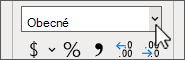
-
Pokud chcete zobrazit další formáty a možnosti, vyberte Další formáty čísel. Pokud chcete navrhnout vlastní, zvolte Vlastní.
Tip: Můžete taky kliknout na buňku a vybrat Formát buněk.
-
Funkce Číslo umožňuje zadat desetinná místa, zda se má použít oddělovač tisíců, a zobrazit možnosti pro záporná čísla.
-
Měna nabízí podobné možnosti jako Číslo, ale používá pro váš systém také výchozí symbol měny.
-
Účetnický umožňuje vybírat z mnoha symbolů měny a všechny číselné hodnoty jsou zarovnané na desetinnou čárku.
-
Speciální zobrazí číslo jako PSČ, telefonní číslo nebo číslo sociálního pojištění.
-
Vlastní umožňuje vytvořit nový formát úpravou kopie jednoho z existujících formátů.
Další možnosti zobrazíte tak, že v rozevíracím seznamu vyberete Další formáty čísel .
Další informace najdete v článku Možnosti formátu čísla v Excelu.
Tip: Pokud chcete použít Měnu bez dolaru nebo jiných symbolů, vyberte Další formáty čísel > Vlastní a zvolte formát 0,00.
-
Vyberte buňku, kterou chcete naformátovat, přejděte na Domů a vyberte formát z rozevíracího seznamu ve skupině Číslo .
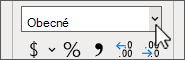
-
Pokud chcete zobrazit další formáty a možnosti, vyberte Další formáty čísel. Pokud chcete navrhnout vlastní, zvolte Vlastní.
Tip: Můžete také kliknout pravým tlačítkem myši na buňku a vybrat Formát buněk.
-
Funkce Číslo umožňuje zadat desetinná místa, zda se má použít oddělovač tisíců, a zobrazit možnosti pro záporná čísla.
-
Měna nabízí podobné možnosti jako Číslo, ale používá pro váš systém také výchozí symbol měny.
-
Účetnický umožňuje vybírat z mnoha symbolů měny a všechny číselné hodnoty jsou zarovnané na desetinnou čárku.
-
Speciální zobrazí číslo jako PSČ, telefonní číslo nebo číslo sociálního pojištění.
-
Vlastní umožňuje vytvořit nový formát úpravou kopie jednoho z existujících formátů.
Další možnosti zobrazíte tak, že v rozevíracím seznamu vyberete Další formáty čísel .
Další informace najdete v článku Možnosti formátu čísla v Excelu.
Tip: Pokud chcete použít Měnu bez dolaru nebo jiných symbolů, vyberte Formát čísla a nastavte počet 










